Comment convertir NRG en ISO sur PC
Vous utilisez un PC avec su installé Windows et tu voudrais comprendre comment convertir NRG en ISO? Alors continuez à lire : ci-dessous, en effet, vous trouverez indiqué ce que je crois être les meilleures solutions utilisées à cet effet.
NRG à ISO
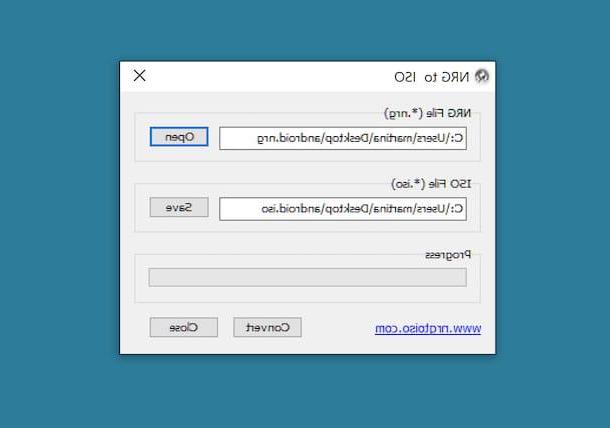
NRG à ISO c'est la première application que je peux vous recommander. Il est très léger, totalement gratuit et, pour fonctionner, il ne nécessite aucun processus d'installation : juste idéal pour ceux qui, comme vous, veulent savoir comment convertir NRG en ISO sans perdre trop de temps.
Pour télécharger NRG to ISO sur votre PC, connectez-vous au site Web du programme et cliquez sur le lien Télécharger présent à droite, sous la rubrique Dernière version. Ensuite, extrayez le fichier zip obtenu et lancer le fichier .exe présent à l'intérieur.
Lorsque vous voyez la fenêtre du logiciel sur le bureau, cliquez sur le bouton Ouvert que vous trouvez en correspondance avec le libellé Fichier NRG et sélectionnez le fichier NRG que vous souhaitez convertir, puis appuyez sur le bouton Convertir et attendez que la procédure de conversion démarre et se termine. Le fichier final sera enregistré au même emplacement que le fichier d'origine.
PowerISO
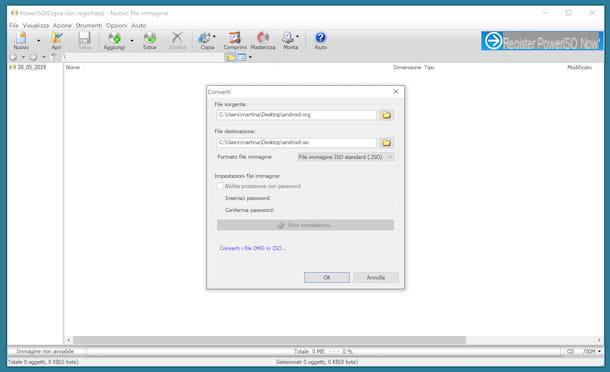
Si le programme que je vous ai déjà recommandé auparavant devait échouer dans sa mission, vous pouvez essayer de vous appuyer sur PowerISO, un logiciel commercial qui vous permet de gérer les fichiers images de CD et DVD à 360 degrés. Il est payant (il coûte 29,95 $), mais il est disponible dans une version d'essai gratuite qui a pour seule limitation de ne pas pouvoir traiter des images de plus de 300 Mo.
Pour télécharger PowerISO sur votre PC, connectez-vous au site Web du programme et cliquez sur l'élément Télécharger PowerISO v6.1 (64 bits) (si vous utilisez Windows 64 bits) ou sur celui-ci Télécharger PowerISO v6.1 (32 bits) (si vous utilisez Windows 32 bits).
Une fois le téléchargement terminé, ouvrez le fichier .exe obtenu et, dans la fenêtre que vous voyez apparaître sur le bureau, appuyez sur les boutons Oui, J ’accepte e Installer. Ensuite, cliquez sur le bouton Avanti et puis là dessus Fins, pour terminer la configuration.
À ce stade, tout ce que vous avez à faire est de démarrer PowerISO, en l'appelant via le lien qui a été ajouté sur le à poser ou par le menu Démarrer et, une fois la fenêtre du logiciel affichée à l'écran, cliquez sur le bouton Continuer les tests, pour utiliser la version d'essai gratuite du programme.
Cliquez ensuite sur le menu instruments situé en haut à gauche et sélectionnez l'option Convertir de ce dernier. Dans la fenêtre suivante qui s'ouvre, cliquez sur l'icône de dossier jaune situé sous la rubrique Fichier source, choisissez le fichier NRG à convertir en ISO et assurez-vous que, dans le menu déroulant Format de fichier image, l'option est sélectionnée Fichier image ISO standard (sinon vous fournissez).
Pour conclure, cliquez sur le bouton OK, pour démarrer le processus de conversion de fichier. L'image finale sera enregistrée au même emplacement que l'original.
AnyToISO
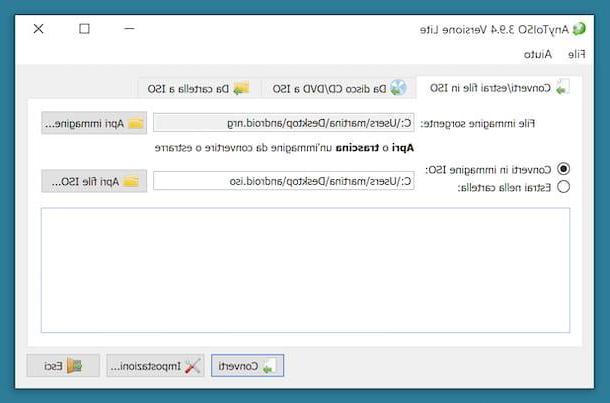
Un autre programme auquel vous pouvez faire appel pour effectuer l'opération objet de ce guide est AnyToISO: c'est un logiciel qui vous permet de convertir des fichiers ISO vers n'importe quel autre format de fichier image et vice versa. Il vous permet également de créer des CD, DVD et Blu-Ray à partir des fichiers en question. Il est assez simple d'utilisation et payant (coûte 22,95 euros), mais vous pouvez le télécharger dans une version d'essai gratuite qui fonctionne pour une durée limitée.
Pour le télécharger sur votre ordinateur, allez sur le site du programme, cliquez sur le bouton Essai Gratuit et, par la suite, su Télécharger pour Windows.
Une fois le téléchargement terminé, ouvrez le fichier .exe obtenu et cliquez sur le bouton Oui dans la fenêtre qui s'ouvre sur le bureau. Cliquez ensuite sur le bouton Avanti, cochez la case J'accepte les termes du contrat de licence et cliquez à nouveau sur le bouton Avanti trois fois de suite, puis là-dessus Installer et enfin sur le bouton Fins.
Maintenant que vous voyez la fenêtre du logiciel sur votre écran, assurez-vous que l'onglet est sélectionné Convertir / extraire des fichiers ISO (sinon vous le faites vous-même), puis cliquez sur le bouton Ouvrir l'image que vous trouvez à côté de l'article Fichier image source et sélectionnez le fichier au format NRG que vous souhaitez convertir en ISO.
Pour conclure, cliquez sur le bouton Convertir et attendez que la procédure soit terminée. Le fichier ISO qui vous sera renvoyé sera enregistré au même emplacement que le fichier source.
Comment convertir NRG en ISO sur Mac
Vous utilisez MacOS et voudriez-vous savoir comment convertir des fichiers NRG en ISO sur le système d'exploitation de pomme mordue ? Alors utilisez les ressources listées ci-dessous : elles sont toutes très faciles à utiliser, vous n'avez absolument rien à craindre.
terminal
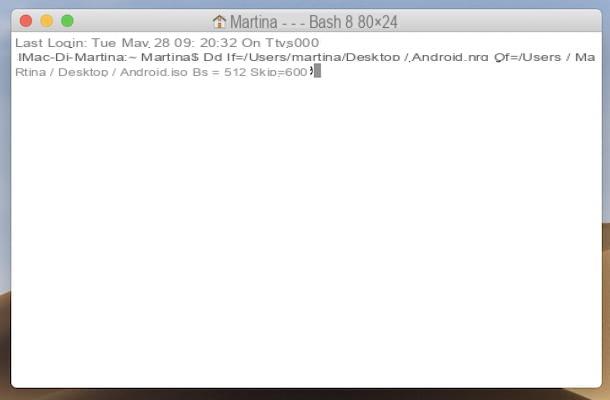
Le premier des outils que je vous propose de tester pour pouvoir convertir des fichiers NRG au format ISO sur Mac est le terminal, l'outil inclus avec tous les Mac pour interagir avec le système à partir de la ligne de commande. Pour l'utiliser à vos fins, démarrez-le simplement et donnez une commande spéciale, en fait.
Pour être précis, la première étape que vous devez faire est d'appeler le Terminal en cliquant sur son icône (celui avec la fenêtre noire avec la ligne de code) que vous trouvez dans le dossier Autre de la Launchpad. Alternativement, vous pouvez ouvrir le Terminal via Spotlight, Siri ou en le rappelant du dossier applications de macOS.
Une fois la fenêtre Terminal affichée à l'écran, tapez la commande suivante en prenant soin de remplacer le chemins et noms des deux fichiers avec les chemins et noms réels des images à traiter. Ensuite, appuyez sur le bouton Envoi sur le clavier.
dd if = / Users / yourname / Desktop / image.nrg of = / Users / yourname / Desktop / image.iso bs = 512 skip = 600
Notez que cette procédure modifie légèrement le fichier NRG en supprimant 600 octets de l'image et l'enregistre avec l'extension ISO. De plus, il ne fonctionne que sur des images CD et DVD écrites sur une seule session.
AnyToISO
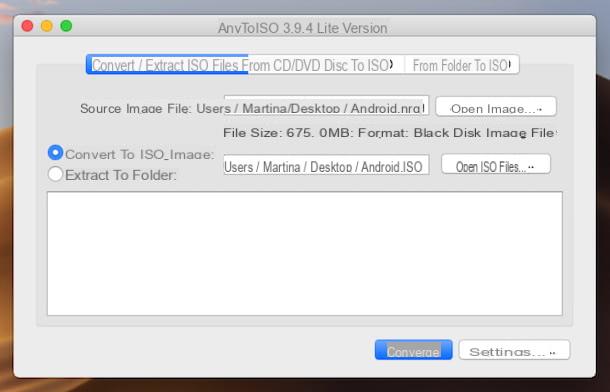
Si vous n'êtes pas satisfait de l'utilisation du Terminal ou si vous avez rencontré des problèmes lors de son utilisation, vous pouvez convertir NRG en ISO en utilisant AnyToISO: le programme dont je vous ai parlé dans les lignes précédentes dans sa version Windows. Il est également disponible pour macOS et, même dans ce cas, son fonctionnement est très simple.
Pour télécharger le logiciel sur votre Mac, visitez son site officiel et cliquez d'abord sur le bouton Essai Gratuit puis, dans la nouvelle page affichée, sur celle-là Télécharger pour macOS.
Une fois le téléchargement terminé, extrayez leArchives ZIP obtenu dans n'importe quelle position de l'ordinateur, faites glisser leicône de programme (celui avec le logo du logiciel) qu'il contient dans le dossier applications macOS, faites un clic droit dessus et sélectionnez l'élément Avri depuis le menu contextuel, afin de démarrer AnyToISO, en contournant toutefois les limitations imposées par Apple aux applications de développeurs non certifiés (opération qui ne doit être effectuée qu'au premier démarrage).
Maintenant que vous voyez la fenêtre principale d'AnyToISO sur votre bureau, les étapes à suivre pour pouvoir convertir vos fichiers NRG en images ISO sont pratiquement les mêmes que celles vues sous Windows.
Comment graver ou monter des fichiers ISO

En suivant les instructions que je vous ai données dans les lignes précédentes, vous avez pu convertir vos fichiers NRG en images ISO et maintenant vous souhaitez comprendre comment graver sur disque ce dernier sur disque ou comme monture? Dans le premier cas, je vous renvoie à la lecture de mon guide spécifique sur la façon de graver des ISO, tandis que dans le second je vous propose de consulter mon article sur la façon de monter des fichiers ISO.
Comment extraire les fichiers NRG
Vous n'êtes pas intéressé par la conversion de fichiers NRG en images ISO mais vous voulez simplement comprendre comment accéder à leur contenu en allant sur extrait? Continuez ensuite votre lecture : vous trouverez ci-dessous quelques logiciels adaptés à cet effet.
IsoBuster (Windows)
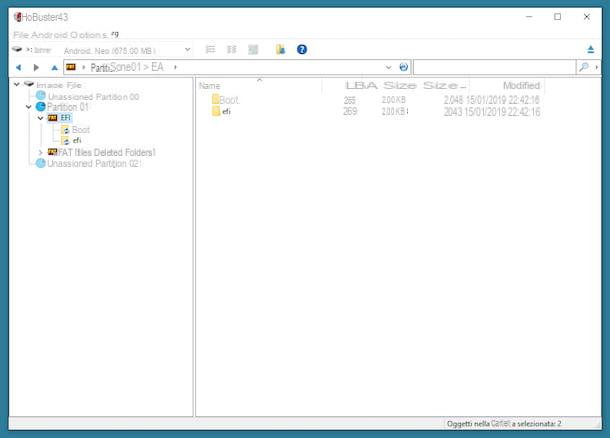
Si ce que vous utilisez est un PC sous Windows, pour pouvoir extraire le contenu des fichiers images au format NRG, vous pouvez contacter IsoBuster: c'est un programme célèbre pour récupérer les données de CD et DVD endommagés et effectuer de nombreuses opérations liées aux fichiers ISO (ainsi qu'à d'autres types de fichiers image). Il est payant (coûte 39,95 $), mais est disponible dans une version d'essai gratuite qui vous permet de tester toutes ses fonctionnalités pendant une période de 30 jours.
Pour télécharger la version d'essai d'IsoBuster sur votre ordinateur, connectez-vous au site Web du programme et cliquez sur le bouton Télécharger IsoBuster. Une fois le téléchargement terminé, ouvrez le fichier .exe obtenu et, dans la fenêtre qui apparaît sur le bureau, cliquez sur les boutons Oui, OK, Avanti (quatre fois de suite), Installer, Fins e Oui, pour terminer la configuration.
A ce stade, cliquez sur le bouton Fermer pour fermer la fenêtre à travers laquelle vous êtes invité à enregistrer la copie du programme, cliquez sur le bouton Oui pour activer la recherche automatique des mises à jour, sélectionnez le menu Déposez le (en haut à gauche) et choisissez l'option Ouvrir le fichier image à partir de ce dernier, puis sélectionnez le fichier NRG que vous souhaitez extraire.
Une fois cela fait, dans la partie inférieure de la fenêtre, à gauche, vous trouverez la structure des partitions qui composent le fichier image, tandis qu'à droite, vous pouvez voir les fichiers et dossiers faisant partie de chacun d'eux. Ensuite, faites glisser les éléments qui vous intéressent hors de la fenêtre du logiciel et déposez-les dans la position que vous préférez.
Le désarchiveur (macOS)
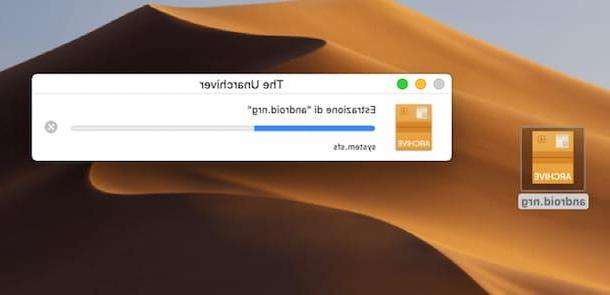
Si vous utilisez MacOS, pour pouvoir extraire les fichiers NRG sur lesquels vous pouvez compter The Unarchiver: c'est une application qui vous permet d'extraire le contenu de tous les principaux formats d'archives compressés (par exemple ZIP, RAR et 7Z) et prend également en charge certains types de fichiers image, tels que ISO et NRG. Notez donc qu'il se définit automatiquement comme logiciel par défaut pour effectuer cette opération.
Pour le télécharger sur votre Mac, visitez la section correspondante du Mac App Store, cliquez sur le bouton Voir dans le Mac App Store et, dans la fenêtre qui s'ouvre, cliquez sur le bouton Obtenir/Installer. Le cas échéant, autorisez le téléchargement en tapant le Mot de passe de votre identifiant Apple ou via toucher ID (si le Mac que vous utilisez prend en charge la technologie ci-dessus).
Une fois la procédure de téléchargement et d'installation terminée, double-cliquez sur l'image NRG que vous ne pouviez pas ouvrir auparavant et - si tout se passe bien - The Unarchiver devrait extraire son contenu dans un dossier de votre choix. Alternativement, faites un clic droit sur le fichier qui vous intéresse et sélectionnez les éléments Ouvrir avec> Le désarchiveur depuis le menu contextuel.
Comment monter des fichiers NRG
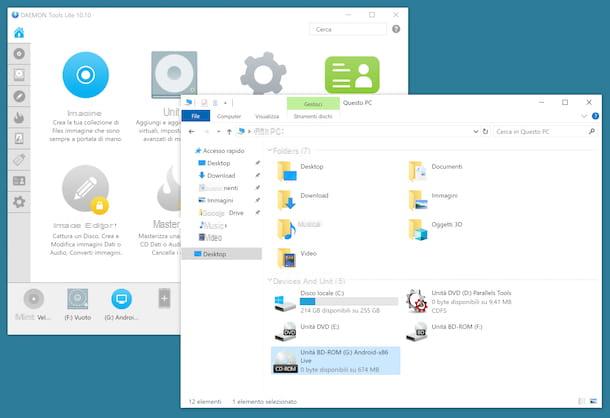
À ce stade, vous devriez avoir réussi, d'une manière ou d'une autre, à convertir les fichiers NRG en ISO, ou au moins à extraire leur contenu dans un dossier. Si, toutefois, vous devez monter les fichiers NRG dans un lecteur virtuel, sans le convertir au préalable en ISO, il faut se tourner vers des solutions spécifiques, topo daemon Tools.
Daemon Tools est un programme qui vous permet de « monter » des fichiers NRG (ainsi que de nombreux autres types de fichiers images) dans des lecteurs virtuels, afin de consulter leur contenu et de les copier sur votre PC. Pour Windows, il est disponible dans une version gratuite (appelée Daemon Tools Lite) et payant (avec un prix de base à partir de 5 euros/mois) avec des fonctions supplémentaires, comme la possibilité de graver des images et de créer des clés USB amorçables. Pour macOS en revanche, il n'est disponible qu'en variante payante (avec un prix de base de 9 euros/mois), mais il peut être téléchargé dans une version d'essai qui fonctionne sans limitation pendant 20 jours.
Pour télécharger Daemon Tools Lite sur Windows, puis visitez le site Web du programme et cliquez sur le bouton décharge. Une fois le téléchargement terminé, ouvrez le fichier .exe obtenu et, dans la fenêtre qui apparaît sur le bureau, appuyez sur les boutons Oui, License gratuite e Installer.
Sélectionnez ensuite l'option License gratuitecliquez sur votre bottone Accepter et continuer, décochez la case d'installation programmes supplémentaires et cliquez sur les boutons Installer ed Cours. Si lors de la phase de configuration on vous propose également l'installation du contrôleur Disque souple, vous acceptez ceci : il sert à faire fonctionner correctement le programme. Au lieu de cela, il refuse toute demande relative à l'installation d'autres logiciels.
Maintenant que vous voyez la fenêtre du logiciel sur votre bureau, cliquez sur le bouton Monter rapidement qui se situe en bas à gauche et sélectionnez le fichier NRG enregistré sur votre ordinateur par rapport auquel vous souhaitez intervenir. Plus tard, vous retrouverez le fichier en question sous la forme d'un lecteur de CD/DVD virtuel dans la rubrique Ce PC/Ordinateur dell 'Explorateur de fichiers Les fenêtres.
Si, par contre, vous utilisez macOS, pour télécharger Daemon Tools, allez sur cette page Web et cliquez sur le bouton décharge, en haut. Une fois le téléchargement terminé, ouvrez le paquet .dmg J'ai compris, faites glisser leicône du logiciel (celui avec le logo du programme) dans le dossier applications macOS, faites un clic droit dessus et sélectionnez l'élément Avri deux fois de suite, afin de démarrer l'application, en contournant les limitations qu'Apple impose aux applications de développeurs non certifiés (opération qui ne doit être effectuée qu'au premier démarrage).
Dans la fenêtre qui s'affiche maintenant sur votre bureau, cliquez sur le bouton je suis d'accord, entrer le Mot de passe de votre compte utilisateur sur macOS et cliquez sur le bouton Assistant d'installation. Si vous voyez un avertissement concernant le bloc d'extension système, vous ouvrez Préférences de système, en cliquant sur l'icône avec leéquipement qui est situé sur le barre de quai, sélectionnez l'icône Sécurité et confidentialité dans la fenêtre qui s'ouvre et appuyez sur le bouton permettre, situé en bas. Appuyez ensuite sur les boutons de la fenêtre Daemon Tools Continue e Ouvrir les outils DAEMON.
A ce stade, cliquez sur les boutons test e Fermer , afin de démarrer la période d'essai gratuite du programme, et monter le fichier NRG en votre possession, en appuyant sur le bouton Monter rapidement situé en bas à gauche et en sélectionnant le fichier image qui vous intéresse. Plus tard, vous pourrez y accéder depuis la barre latérale du Finder ou de bureau, comme s'il s'agissait d'un disque commun.
Pour plus de détails sur le fonctionnement du programme, je vous renvoie à la lecture de mon guide spécifique sur Daemon Tools.
Comment convertir NRG en ISO

























